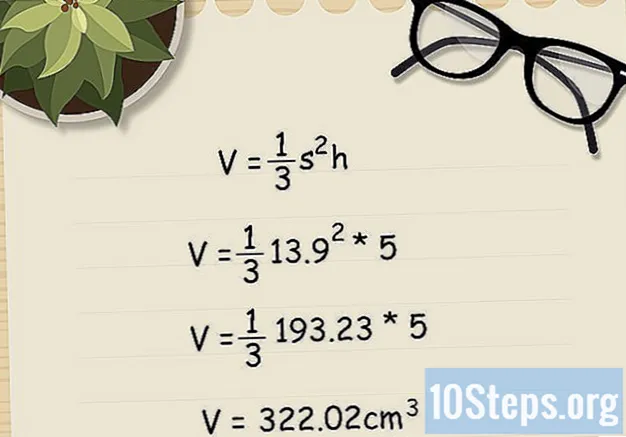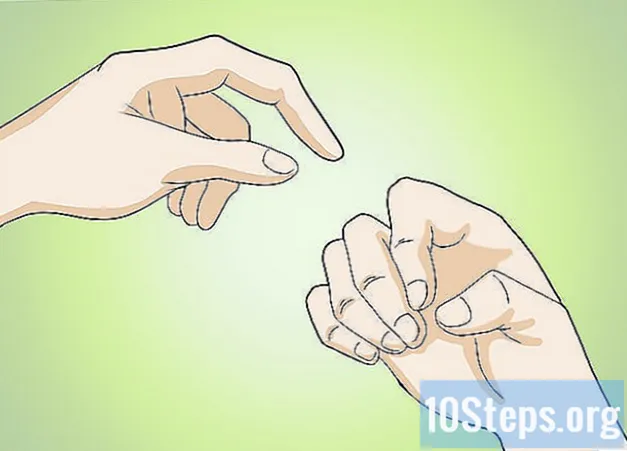Съдържание
За да използвате информационно-развлекателна Apple CarPlay, трябва да свържете вашия iPhone (модел 5 или по-нова версия) към медийния център на автомобила с USB кабел. След като се свържете, ще можете да контролирате телефона си от екрана CarPlay. Най-лесният начин да продължите е с помощта на Siri, която можете да контролирате, без да сваляте ръцете си от колелото и очите си от пътя.
стъпки
Част 1 от 5: Осъществяване на връзката
Разберете ограниченията на CarPlay. Програмата действа като втори екран за определени функции на iPhone (и взаимодейства само с него). Устройството все още ще извърши цялата операция; тоест CarPlay ще използва GPS на мобилния телефон, а не колата. В допълнение, той не се свързва с настройките на автомобила, като например интериорни светлини. CarPlay е създаден, за да осигури бърз и лесен достъп до функциите на iPhone - Карти, Музика, Телефон, Подкасти и т.н. - докато потребителят шофира.

Вижте дали медийният център на автомобила е съвместим. CarPlay трябва да е съвместим със системата. Много производители включват програмата в по-нови модели на своите превозни средства. Ако вашият случай не е такъв, инсталирайте външен приемник (намерен във всеки магазин за аудио аудио).- Вижте тази статия, ако искате да опитате да инсталирате CarPlay приемник самостоятелно - но най-препоръчително е да се обадите на професионалист.

Вижте дали вашият iPhone е съвместим. Телефонът трябва да бъде свързан с Lightning кабел, за да работи CarPlay. Следователно ще се справят само модели 5 или по-нова, тъй като предишните версии имат 30-пинови конектори.
Свържете iPhone към USB порта на автомобилния медиен център. Използвайте кабела на Lightning на вашия телефон (оригинален или алтернативен). CarPlay работи само ако е свързан.
- CarPlay има безжична версия, достъпна за iOS чрез Bluetooth, но все още няма гаранция, че този метод ще работи.

Стартирайте CarPlay в медийния център. Точните стъпки на процеса зависят от системата на автомобила. Обикновено има бутон за CarPlay в главното меню (или нещо физическо на панела). В други случаи програмата се отваря автоматично, когато iPhone е свързан.- Когато CarPlay се отвори, екранът на iPhone се заключва. Може да се наложи да го отключите, за да получите достъп до програмата. Скоро след това тя отново ще спира, за да не разсейва шофьора.
Част 2 от 5: Навигация на CarPlay
Докоснете бутоните, за да отворите приложенията, контролирани от CarPlay. Apple предоставя на разположение няколко системни приложения за използване с програмата и можете също да прекарате пръст по екрана, за да видите други опции, одобрени от компанията (ако вече сте ги инсталирали, разбира се). Pandora, Spotify и други приложения за стрийминг са само няколко.
Използвайте физическите бутони на медийния център. Те също работят с CarPlay. Завъртете и затегнете, колкото е необходимо, за достъп до опциите на програмата.
Използвайте Siri за управление на CarPlay чрез гласови команди. Това е най-ефективният метод за използване на програмата, тъй като водачът не трябва да гледа екрана по време на движение. За да активирате Siri, натиснете бутона Voice (на волана) или натиснете бутона за начало на iPhone, докато екранът CarPlay е отворен.
- С Siri можете да изпълните почти всяка команда, която CarPlay поддържа. Например можете да го активирате и да кажете „Обадете се на Джон“, за да поставите разговора над високоговорителите на автомобила. Вижте секциите по-долу, за да разберете повече подробности по темата.
Част 3 от 5: Обаждания
Обадете се чрез Siri. Това е най-бързият и безопасен начин да се обадите на някого с CarPlay.
- Можете също да кликнете върху бутона CarPlay Phone (въпреки че не се препоръчва по време на шофиране).
Отворете Сири. Натиснете и задръжте бутона Voice (на волана) или бутона за начало на CarPlay.
Кажете „Обадете се Така и така"или" Обадете се телефонен номер"и изчакайте да въведете Siri. Ако във вашия телефонен указател има много хора със същото име, ще трябва да посочите кой от тях искате да се обадите.
Завършете връзката със стереото на автомобила. Звукът от обаждането ще излезе през високоговорителите.
Натиснете бутона за затваряне на волана или екрана CarPlay, за да прекратите разговора. По този начин програмата ще се върне към функцията, която е изпълнявала преди.
Част 4 от 5: Първи упътвания
Отворете Сири. Програмата е в състояние да намира локации, да изчислява маршрути и да служи като GPS автоматично - всичко с няколко команди, без водачът да се налага да сваля очи от пътя.
- Натиснете и задръжте Voice (на волана) или Home (на екрана CarPlay), за да отворите Siri.
- Можете също да отворите приложението Maps от вашия iPhone, въпреки че е рисковано по време на шофиране.
Кажи го „Дайте ми инструкции за (определено местоположение)“. Кажете име на улица, град или забележителност. Ако Siri не разпознае местоположението, моля, предоставете повече подробности.
Изчакайте програмата да изчисли маршрута. Това може да отнеме известно време. След даване на инструкции и изчисляване на маршрута до определено място, Siri автоматично ще отвори Карти, позволявайки подробна навигация до дестинацията.
Използвайте Siri, за да намерите близки места. В iOS 9 приложението Maps има функцията "Напред". Така че можете да намерите точки като бензиностанции или ресторанти, например.
- Отворете Siri и кажете „Намерете бензиностанция наблизо“. Програмата ще покаже най-близката станция на екрана на CarPlay.
- Кликнете върху публикацията, която искате да посетите за програмата, за да адаптирате маршрута.
Част 5 от 5: Пускане на музика
Вижте дали имате поточни услуги на вашия iPhone. Тъй като CarPlay служи само като екран за iPhone, ще трябва да запазите музикалните файлове на телефона си или да изтеглите и / или да се абонирате за услуга, като Apple Music, Spotify и Pandora. Ако решите да стриймнете, не забравяйте, че ще трябва да платите.
- Ако възпроизвеждате музика чрез Apple Music, iPhone ще покаже изтеглените песни на самия телефон или ще покаже и поточно песни, които не са изтеглени.
Отворете Сири. Можете да използвате програмата, за да контролирате напълно музиката и да освободите ръцете и очите си за посока.
- Натиснете и задръжте бутона Voice (на волана) или бутона за начало (на екрана CarPlay), за да отворите Siri.
Кажете на Сири какво искате да чуете. Програмата разпознава няколко различни команди, свързани с музиката; попитайте какво искате. Например, кажете „Пусни музика от художник х"или" Възпроизвеждане на последния албум на художник y"за да слушате конкретни списъци или песни.
- Ако имате плейлисти, кажете имената си на Siri, за да ги играете.
Използвайте Siri, за да контролирате музиката. Когато програмата възпроизвежда музика, можете да направите всякакви настройки. Например: кажете „Активиране на случаен принцип“, „Пауза“, „До“, „Възпроизвеждане“ и т.н.
Опитайте да използвате Siri с други музикални приложения. Siri работи добре с Apple Music, но не винаги с опции като Spotify, Pandora и други подобни. Опитайте всеки, за да видите какво работи.